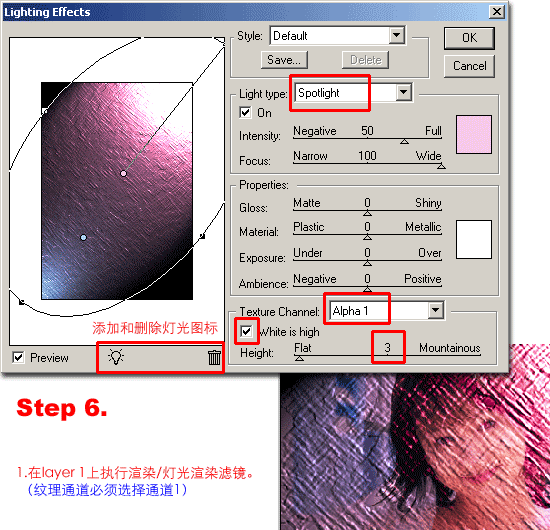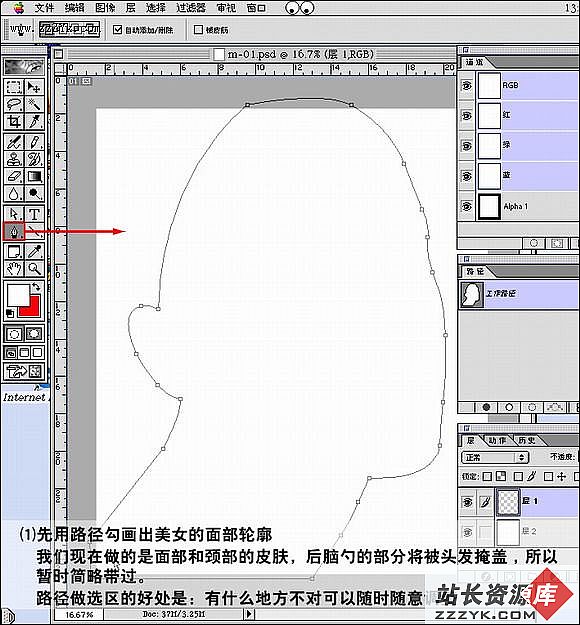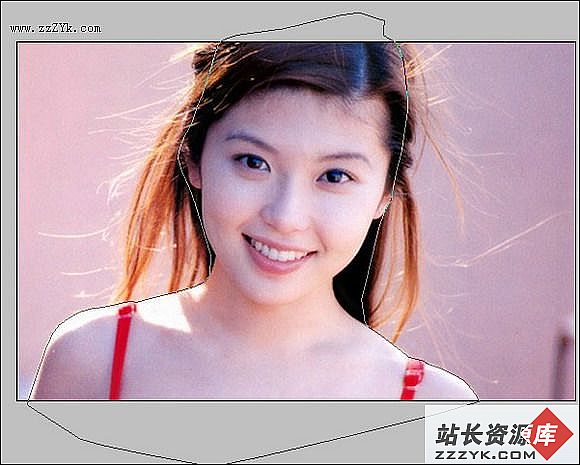利用photoshop制作漂亮可爱的水晶字体
最终效果图
 |
| 来把效果图,局部放大 |
 |
|
1、看了效果图,现在我们开始动工了,创建一个新文件ctrl+n,像素大小可以自定,我这里设计为1200X800背景色为#eddbb9,这些大家都可以自定哦。 |
 |
|
2、创建一个图层,填充色为白色,再给图片增加图层样式,如下图。 |
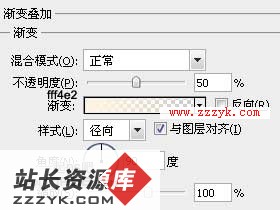 |
|
3、我们把填充归零,这样做是为了让画面中央产生发光的效果,如图所示 。 |
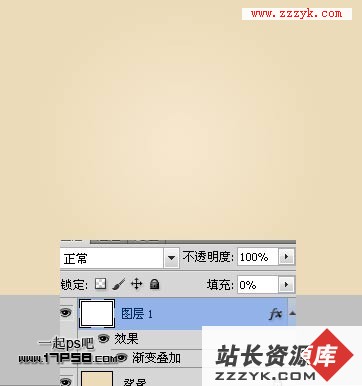 |
|
4、输入我们要制作 水晶字的文字,这里暂时字体为黑色吧。 |
 |
|
5、创建一个新的图图层,然后利用我们输入的字体,我这里输入是honey,来图案填充了。 |
 |
|
6、这样我们再调出选区,增加添加蒙版,隐藏文字层。效果如下图所示。 |
 |
|
7、现在在给文字添加图层样式。 |
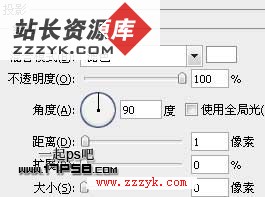 |
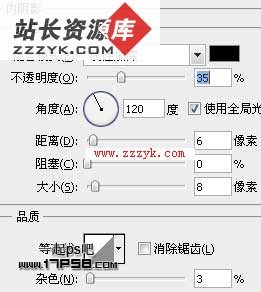 |
 |
 |
 |
|
8、我们复制一个层,为这个层添加其它的样式。 |
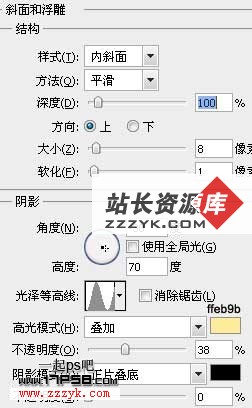 |
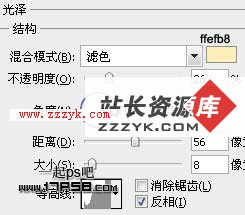 |
 |
|
9、我们把图层2副本填充归0,于复制一层出来并且把它们隐藏。 |
 |
|
10、再在给字体增加内阴影和浮雕,暂时把其它样式都隐藏掉了,如下图所示。 |
 |
 |
 |
 |
 |
|
11、把我们上面隐藏了图层副本二和副本三填充修改为0,如下图操作。 |
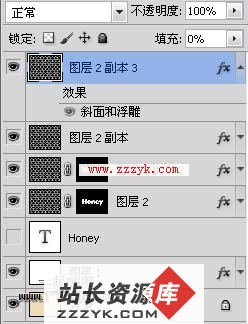 |
|
12、再来给它们添加图层样式。 |
 |
| 好了我们的水晶字体效果也就出来了, |
 |
 |
补充:ps教程,Photoshop